Palvelupakettien luominen ja hallinta Microsoft Learnissa
Tässä artikkelissa käsitellään palvelupakettien luomista ja hallintaa Microsoft Learnissa. Jos et tunne palvelupakettiominaisuutta, tutustu ensin Microsoft Learnin suunnitelmien yleiskatsaus -artikkeliin.
Voit luoda palvelupaketin kahdella tavalla:
Edellytykset
- Sinun on oltava kirjautuneena Learn-profiiliisi, jotta voit luoda tai aloittaa palvelupaketin.
Palvelupaketin luominen tekoälyn avulla
Voit luoda AI:n avulla palvelupaketin:
- Siirry learn.microsoft.com/plans/ai/.
- Valitse suunnitelmasi tavoite vaihtoehtoluettelosta.
- Noudata lomakkeen ohjeita, kunnes sopimus on luotu. Muista antaa mahdollisimman paljon yksityiskohtaisia tietoja tulosten tarkkuuden parantamiseksi.
- Tarkista suunnitelmasi tiedot huolellisesti. Jos tulokset eivät vastaa odotuksia, voit palata takaisin muokkaamaan lomaketta tai aloittaa alusta. Voit myös muokata kaikkia palvelupaketin tietoja manuaalisesti seuraavissa vaiheissa.
- Tallenna suunnitelma profiiliisi valitsemalla Aloita.
- Muokkaa suunnitelmaa ja täydellinen sovellus tarpeidesi mukaan. Voit lisätä muuta sisältöä, poistaa sisältöä, päivittää välitavoitteita, kuvauksia, otsikoita ja paljon muuta. (Lisätietoja on seuraavissa ohjeissa )
- Kun olet valmis, valitse Julkaise.
- Aloita sisällön käyttäminen suunnitelmassasi edistymisesi seuraamiseksi.
Huomautus
Jaa muiden kanssa ja kutsu heidät aloittamaan suunnitelmasi ja seuraamaan heidän edistymistään.
Vihje
Anna suunnitelmalle peukalo ylös- tai peukalo alas tarkistussuunnitelmasivulla tekoälymallimme tulosten parantamiseksi.
Luo suunnitelma kokoelman avulla
Jos haluat luoda palvelupaketin, sinun on aloitettava kokoelmasta. Voit joko luoda kokoelman tai kopioida jonkun muun kokoelman profiiliisi. Jos haluat oppia luomaan tai kopioimaan kokoelman, lue artikkeli Microsoft Learn -kokoelmien luominen ja hallinta. Kun sinulla on kokoelma, jota haluat käyttää, voit kopioida sen suunnitelmaan.
Kokoelman muuntaminen suunnitelmaksi
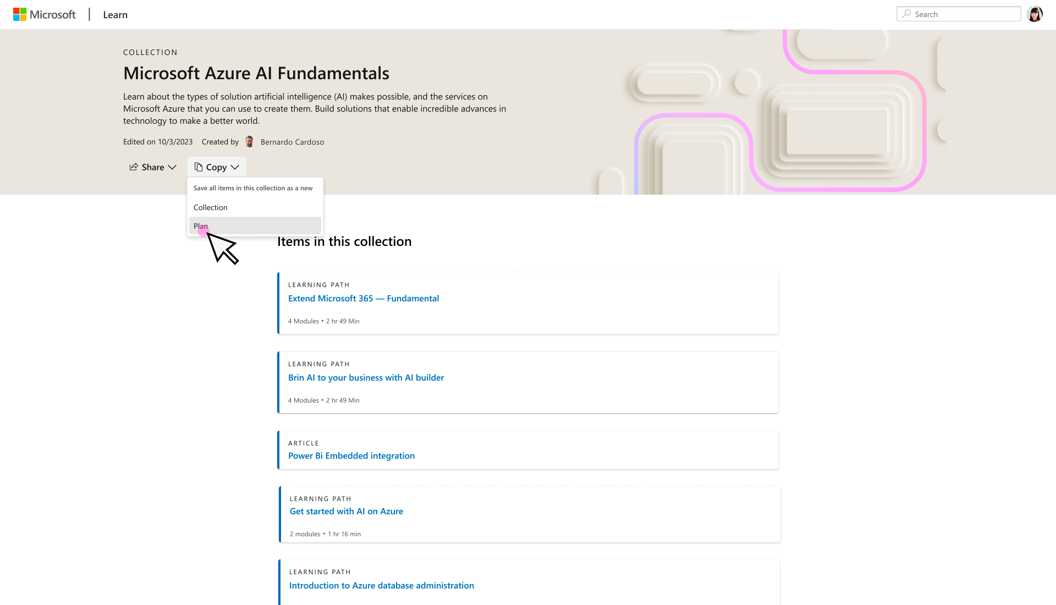
Suunnitelma luotu
Kun palvelupaketti on luotu, kaikki pohjana olevan kokoelman Otsikko-, Kuvaus- ja Osiokuvaukset -tiedot siirretään palvelupakettiin. Kokoelman osista tulee välitavoitteita suunnitelmissa. Voit muokata välitavoitteita milloin tahansa ennen palvelupaketin julkaisemista. Pohjana oleva kokoelma säilyy koskemattomana. Voit käyttää kyseistä kokoelmaa Profiili-kohdassa milloin tahansa.
Palvelupaketin muokkaustilan alkuperäinen näkymä
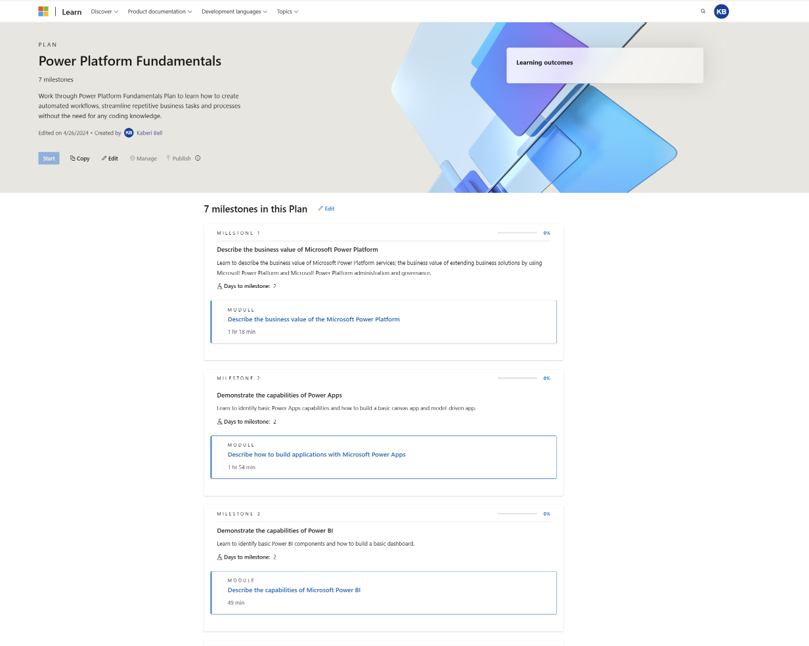
Lisää oppimistuloksia
Oppimistulokset ovat pakollinen kenttä suunnitelmassa. Sinun on lisättävä vähintään yksi oppimistulos suunnitelmaan, vaikka suosittelemme lisäämään kolme. Kirjoita oppimistuloksesi taidoksi, jonka oppija saa suorittamalla suunnitelman. Jos haluat lisätietoja palvelupakettien luomisen parhaista käytännöistä, lue artikkeli Parhaat käytännöt palvelupakettien luomiseen ja hallintaan.
Oppimistulosten lisääminen suunnitelmaan
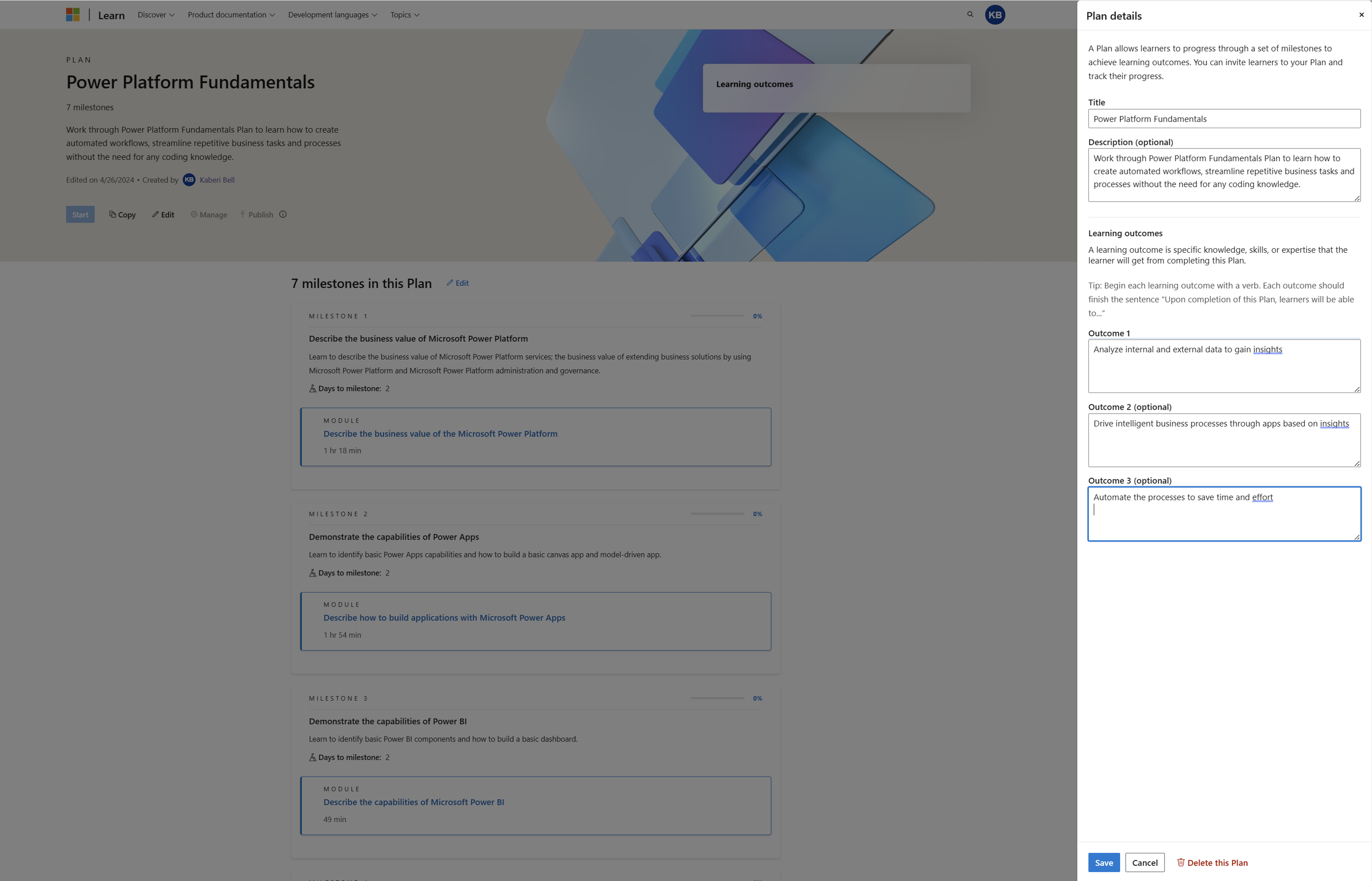
Päivien lisääminen välitavoitteeseen
"Päivät välitavoitteeseen" on toinen pakollinen kenttä suunnitelmassa. Palvelupaketin luojana sinun on annettava niiden päivien määrä, jotka suosittelet oppijan ottavan kunkin välitavoitteen suorittamisen aikana. Jos haluat lisätietoja palvelupakettien luomisen parhaista käytännöistä, lue artikkeli Parhaat käytännöt palvelupakettien luomiseen ja hallintaan.
Välitavoitteiden lisääminen suunnitelmaan
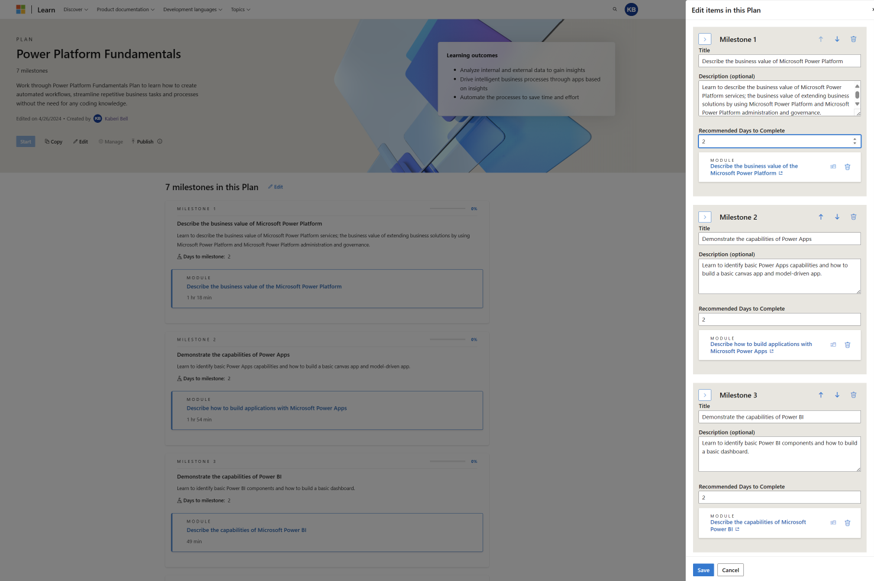
Sisällön lisääminen julkaisemattomaan palvelupakettiin
Kaikki Learnin sisältötyypit ovat käytettävissä palvelupaketteihin. Vaikka suosittelemme, että lisäät kaiken sisällön kokoelmaan ennen suunnitelmaan kopioimista, haluat ehkä lisätä suunnitelmaan joitain lopullisia sisältökohteita ennen sen julkaisemista.
Sisällön lisääminen julkaisemattomaan palvelupakettiin:
- Etsi sivu tai sisältökohde, jonka haluat lisätä palvelupakettiin
- Etsi ja valitse sisällöstä +-kuvake (se on yleensä ylhäällä)
- Siirry Palvelupaketit-välilehteen ja valitse palvelupaketti, johon haluat lisätä sisällön (vain julkaisemattomat palvelupaketit näkyvät tässä)
- Valitse Tallenna
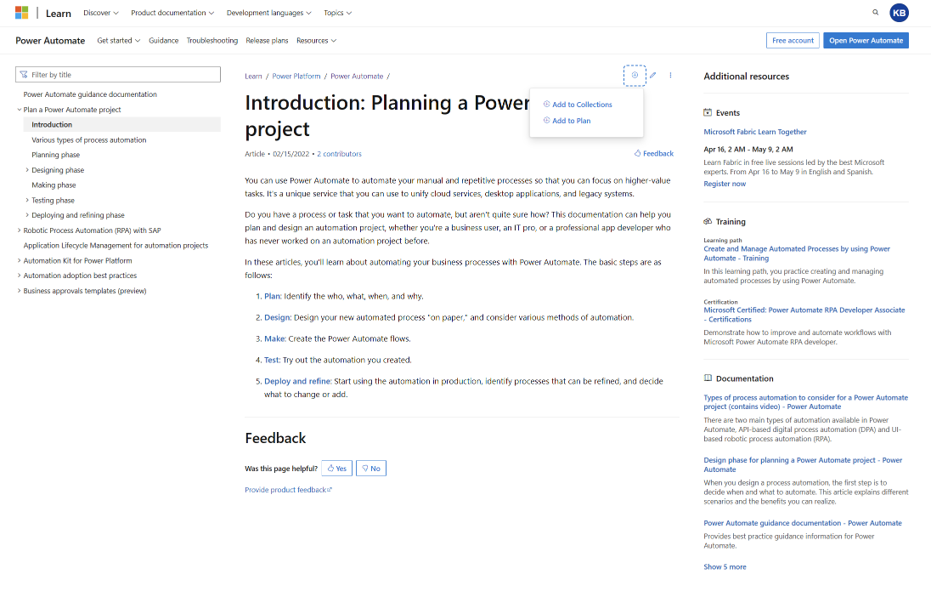
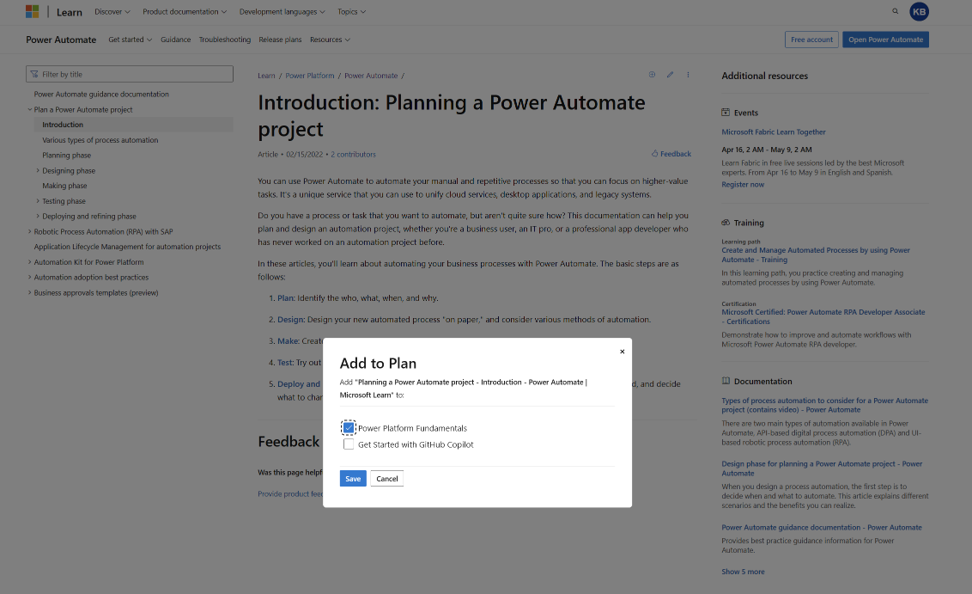
Välitavoitteiden hallinta
Kun olet luonut palvelupaketin, voit lisätä ja muokata välitavoitteita palvelupakettiin. Voit järjestää välitavoitteet uudelleen, lisätä tai poistaa välitavoitteita, muokata välitavoitteen kuvauksia ja siirtää kohteita välitavoitteiden välillä.
Välitavoitteiden hallinta suunnitelmassa
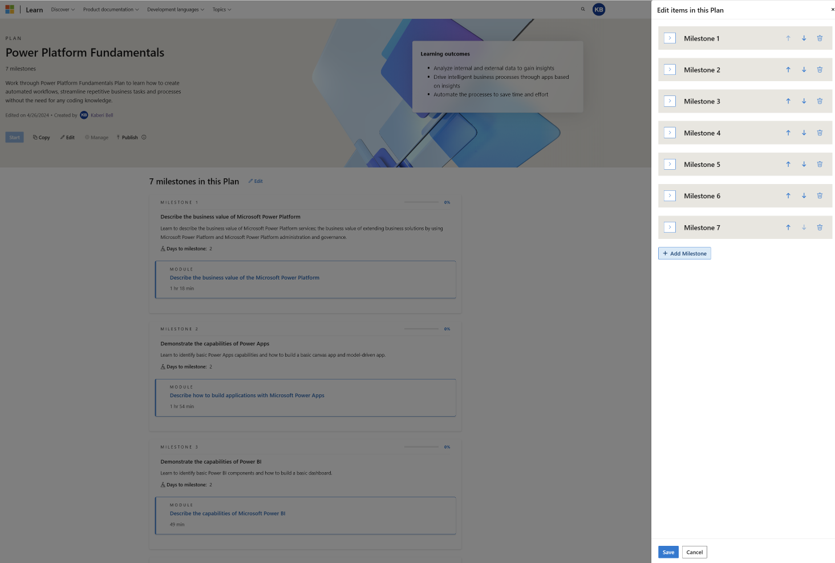
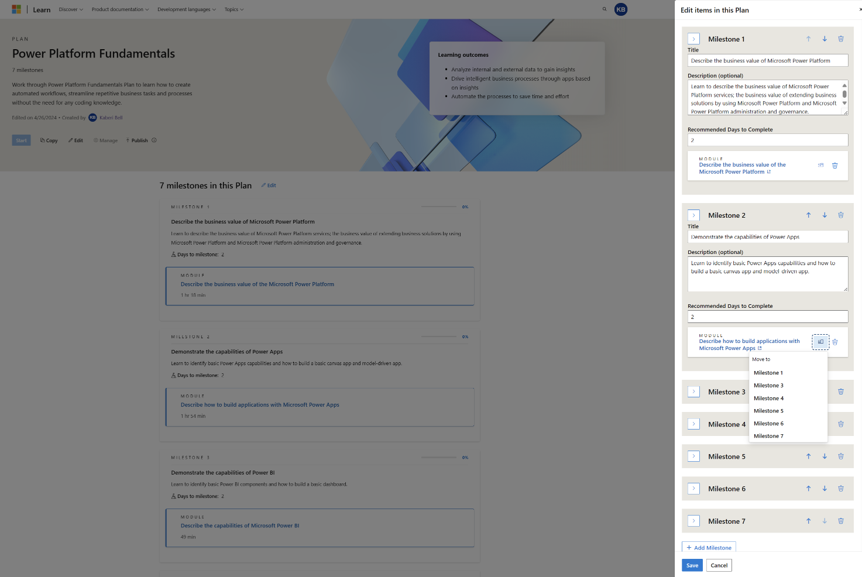
Palvelupaketin julkaiseminen
Kun olet saanut palvelupaketin valmiiksi ja olet varma, ettei sinulla ole enää muutoksia tehtäväksi, voit painaa Julkaise-painiketta. Et voi muuttaa palvelupakettia sen julkaisemisen jälkeen, paitsi poistaa sen.
Palvelupaketin julkaiseminen
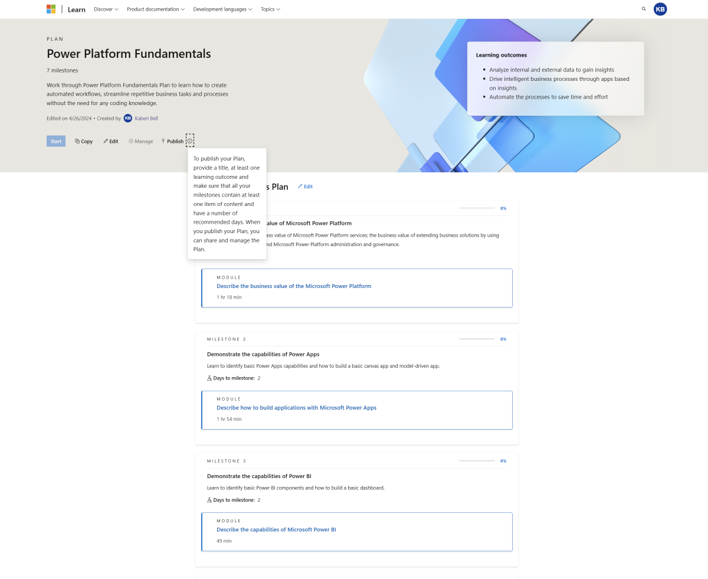
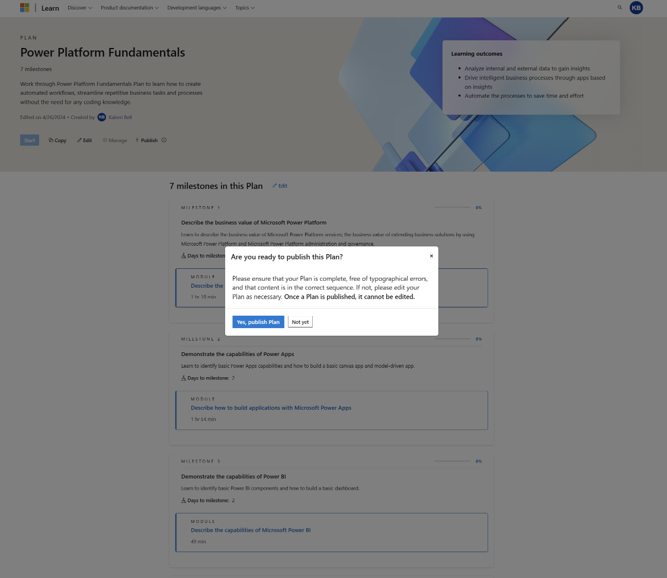
Kutsu oppijoita palvelupakettiin
Kun palvelupaketti julkaistaan, voit kutsua oppijoita palvelupakettiin Hallitse kutsuja -työnkulun > kautta. Kun sivupaneeli tulee näkyviin, voit joko kopioida linkin suunnitelmaan tai valita sähköpostin käyttäjille. Sähköposti-vaihtoehdon valitseminen avaa sähköpostisovelluksen laitteessasi, jotta palvelupakettiin lähetettävä linkki lähetetään.
Oppimisen kutsuminen suunnitelmaan
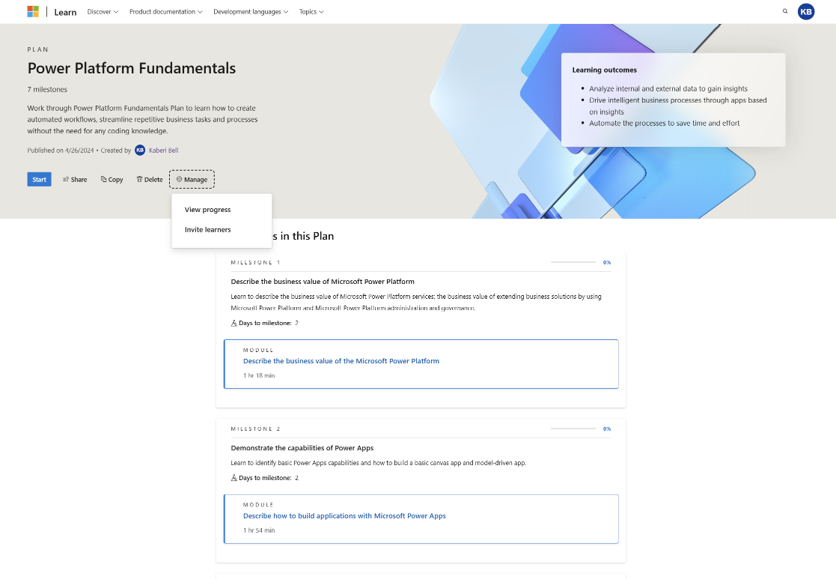
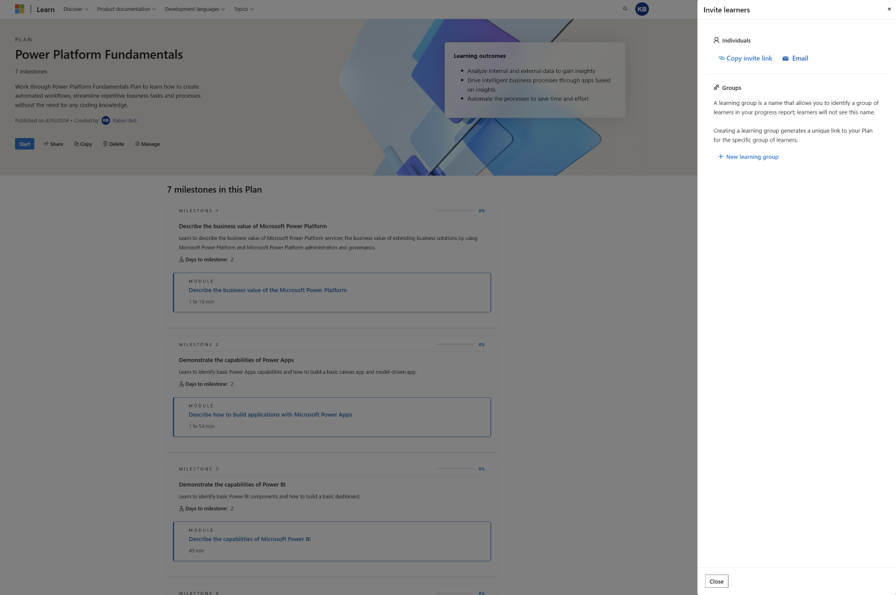
Oppimisen kutsuminen palvelupakettiin sähköpostitse
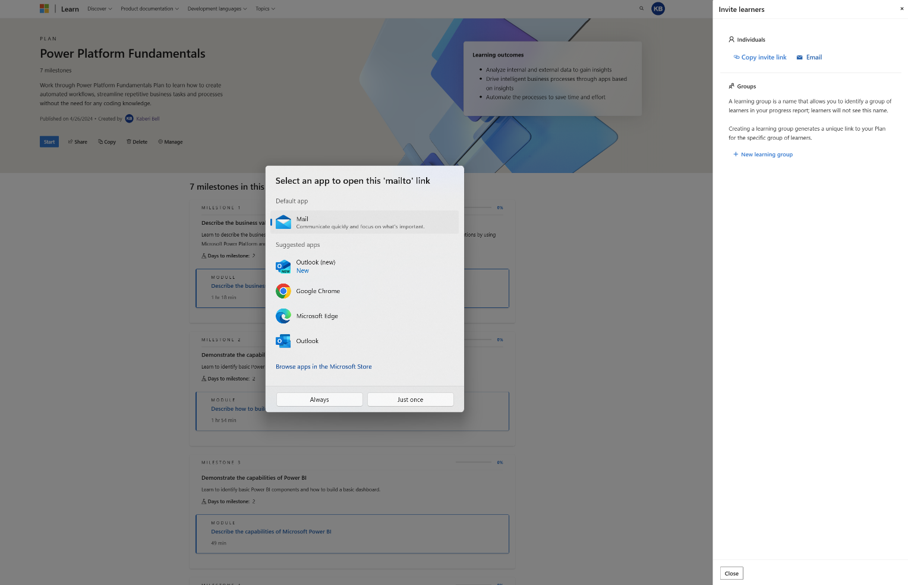
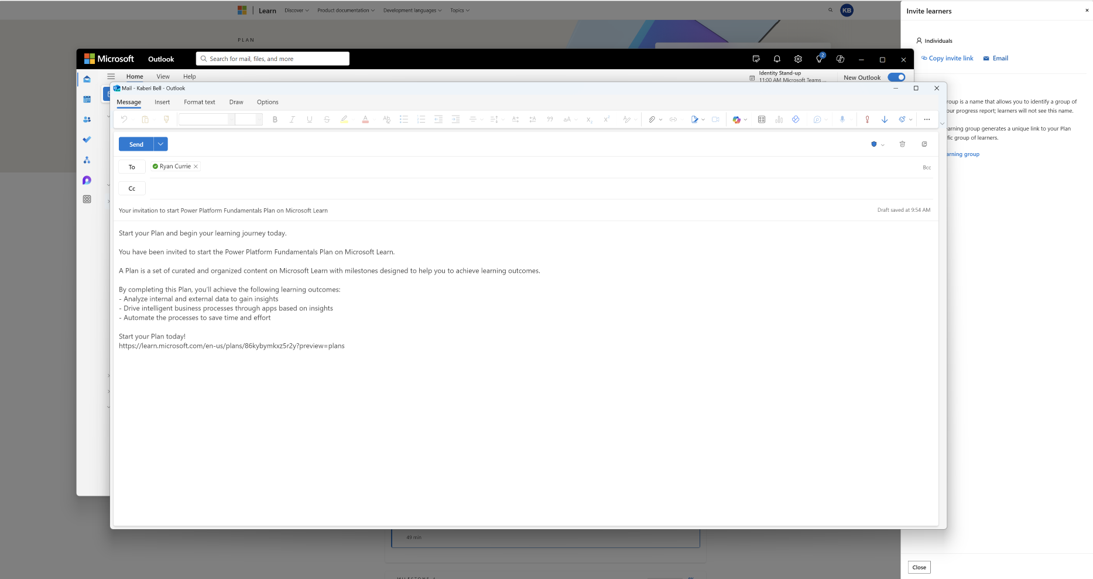
Voit halutessasi luoda oppimisryhmiä, jotka luovat yksilöllisiä linkkejä suunnitelmaan, jonka voit jakaa oppijoiden kanssa.
Oppimisryhmän luominen
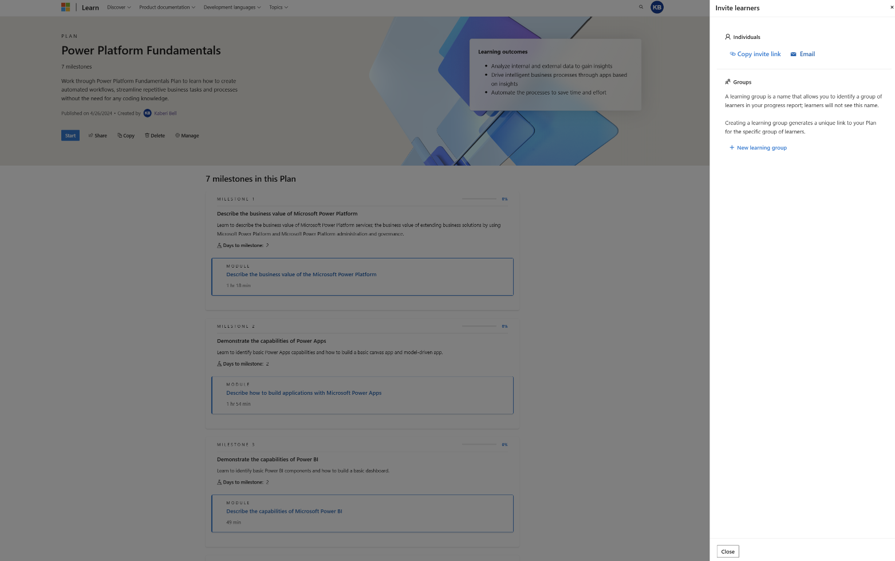
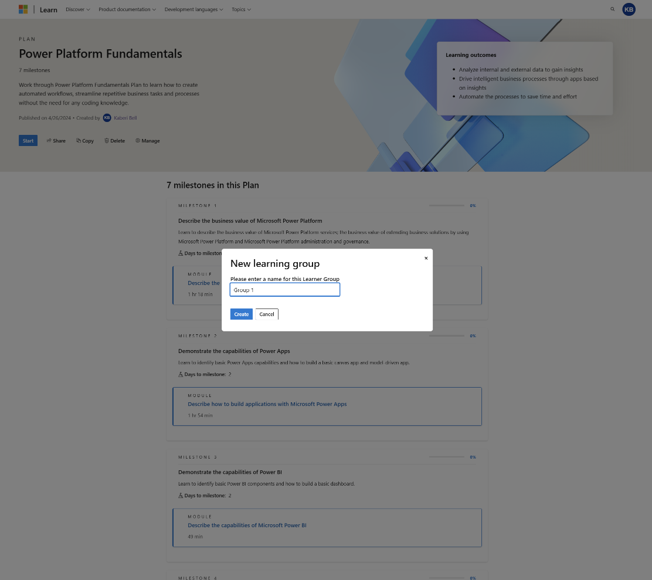
Oppimisryhmien tarkasteleminen jakotoiminnossa
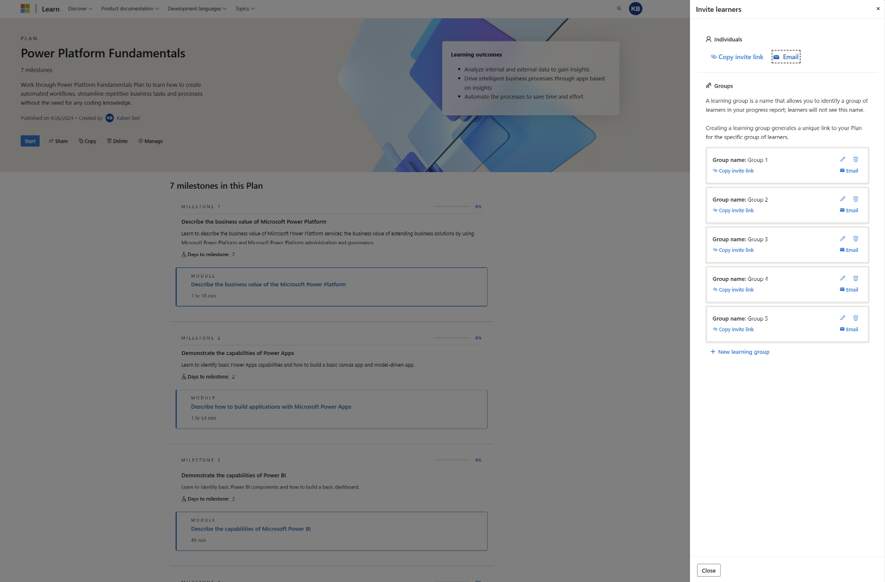
Kun opiskelijat aloittavat suunnitelman oppimisryhmän linkin kautta, heidän edistymisensä liittyy kyseiseen oppimisryhmään (katso alla oleva kohta Oppimisen seurannan edistyminen). Voit tarkastella, muokata ja poistaa oppimisryhmiä milloin tahansa.
Katso sopimus Learn-käyttäjäprofiilissa
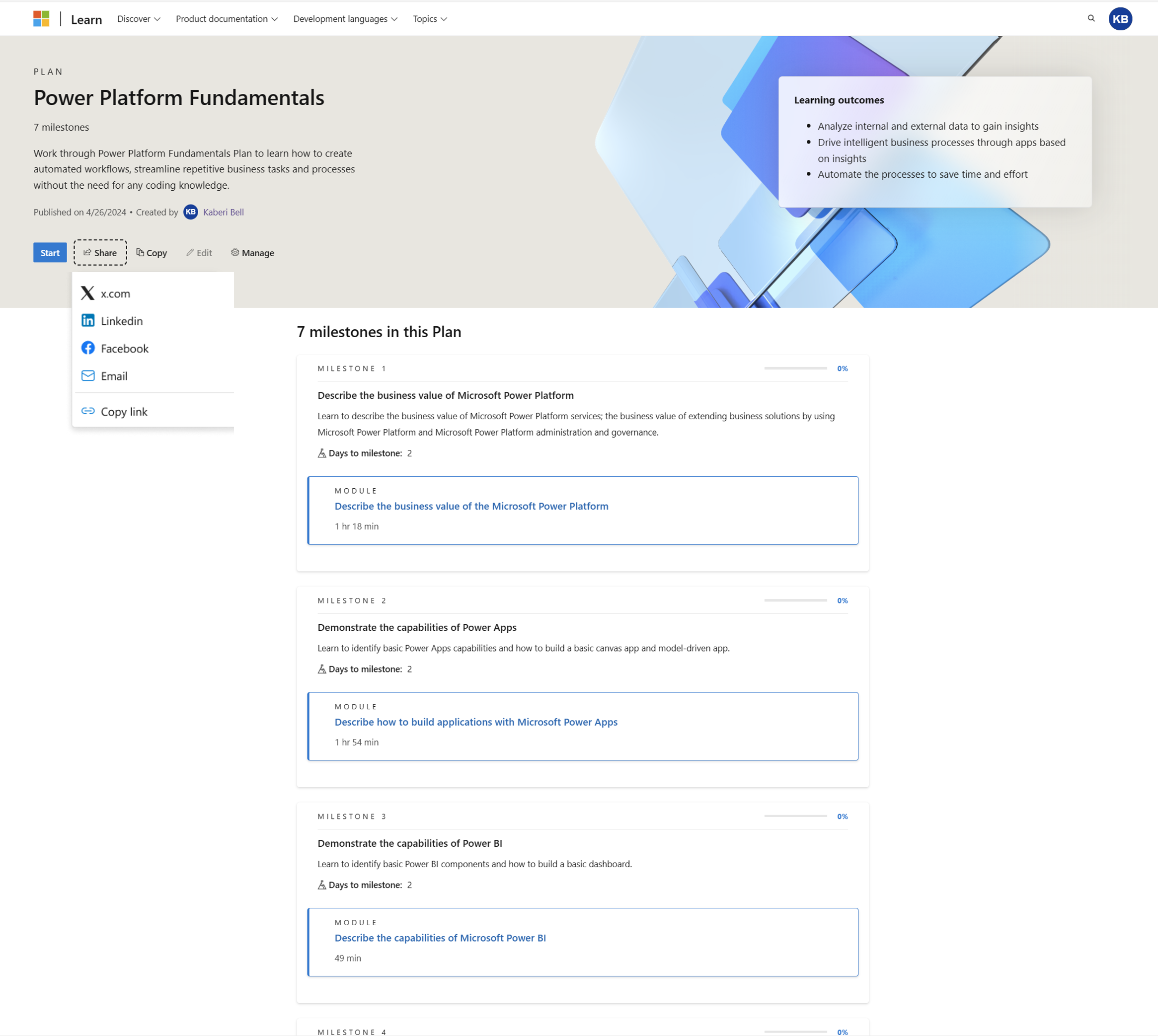
Jos poistat oppimisryhmän, se ei vaikuta niiden oppijoiden, jotka ovat aloittaneet palvelupaketin, käyttävän yksilöivää linkkiä suunnitelmaan. Se ei myöskään vaikuta oppijoiden, jotka saattavat käyttää kyseistä linkkiä tulevaisuudessa liittyäkseen suunnitelmaan.
Oppimisryhmän poistaminen
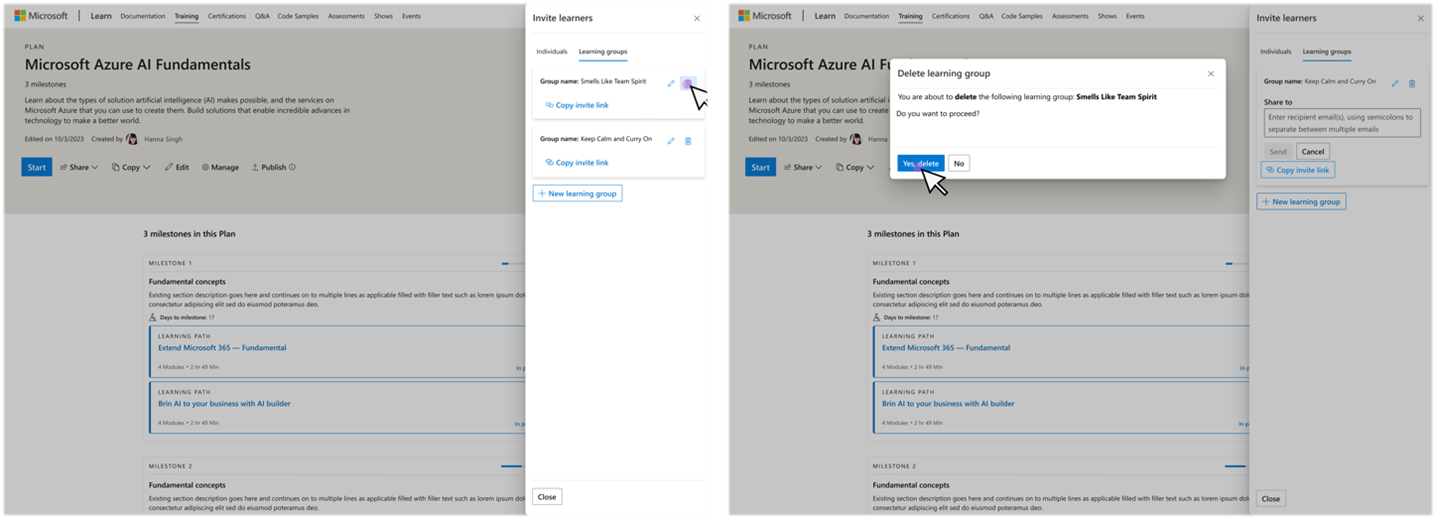
Seuraa oppimisen edistymistä
Jos haluat seurata suunnitelmaasi suorittavien oppijoiden edistymistä, siirry kohtaan > Seuraa edistymistä. Sivupaneelista saat yhteenvedon. Jos haluat ladata yksityiskohtaisen raportin, joka sisältää jokaisen oppijan tiedot, voit ladata CSV-tiedoston.
Tarkastele oppijan edistymistä Suunnitelmien hallinta -sivulla
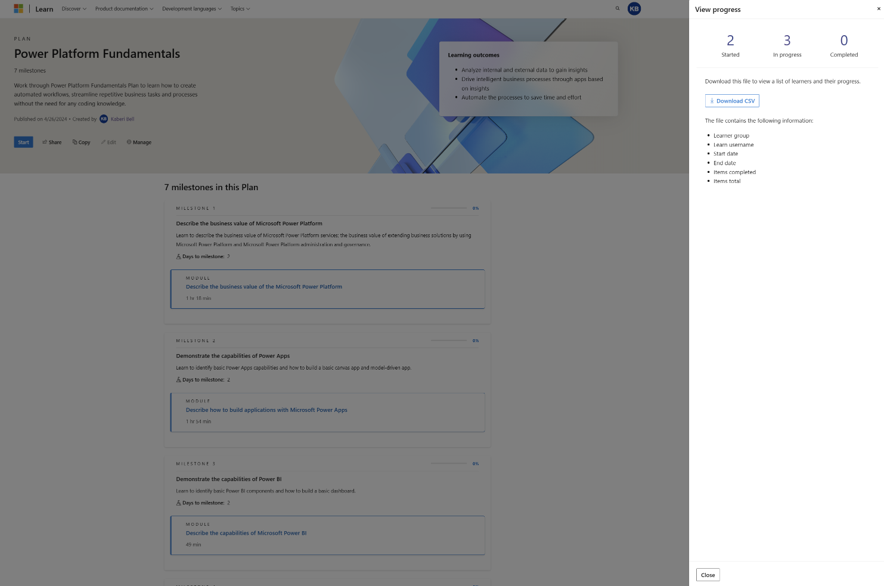
Jaa suunnitelmasi
Voit jakaa palvelupakettisi käyttämällä jako-ohjausobjektia ja jakaa palvelupaketin useille verkoille tai kopioida linkin. Palvelupaketit ovat käytettävissä Microsoft Learn -profiilissasi.
Palvelupaketin jakaminen Learn-käyttäjäprofiilin kautta
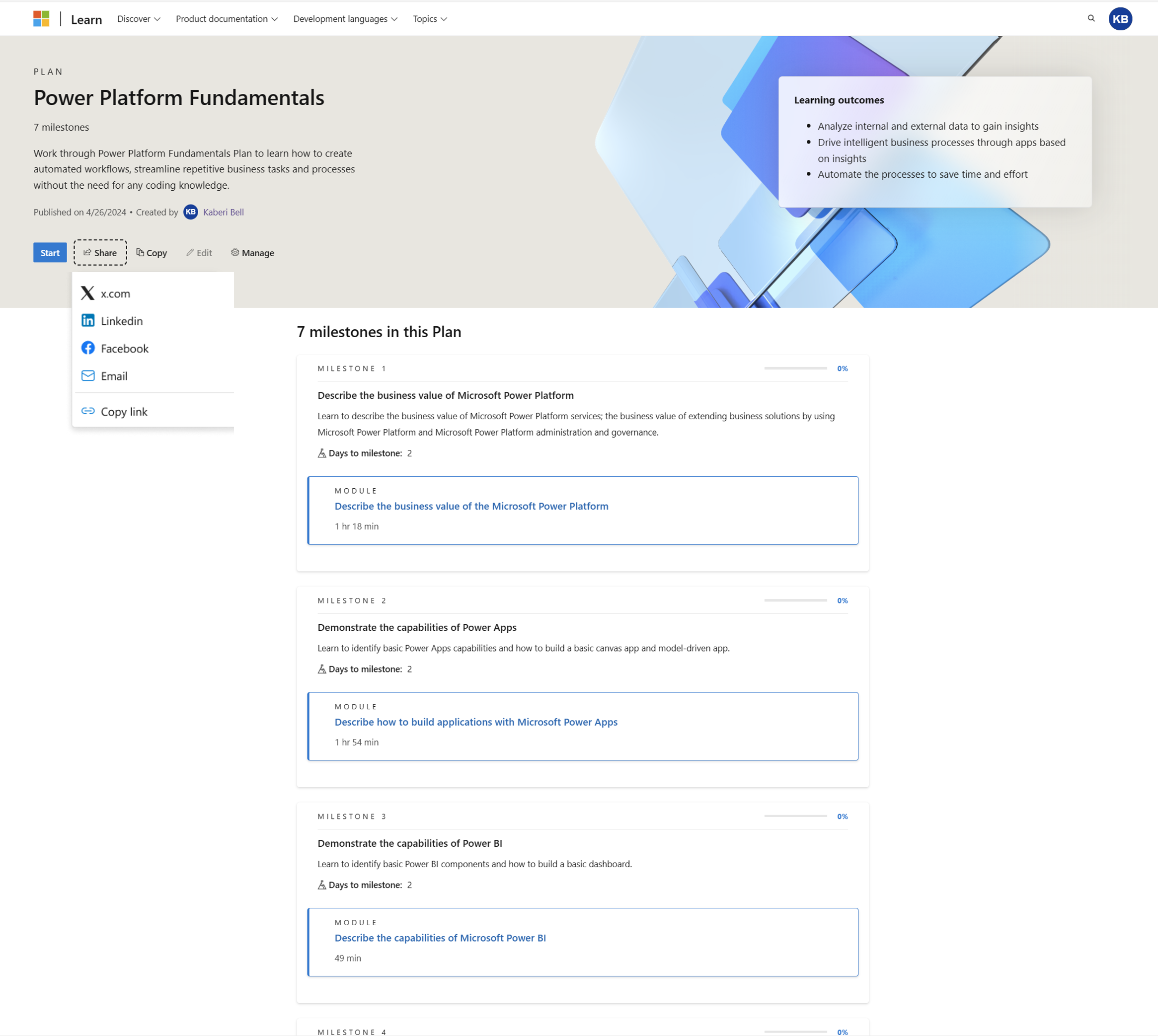
Kaikkien luotujen palvelupakettien tarkasteleminen ja käyttäminen
Jos haluat käyttää kaikkia palvelupaketteja, siirry Profiilisuunnitelmat-ruudun > Luotu-välilehteen.
Kaikkien luotujen palvelupakettien tarkastelu ja käyttö Learn-käyttäjäprofiilin kautta
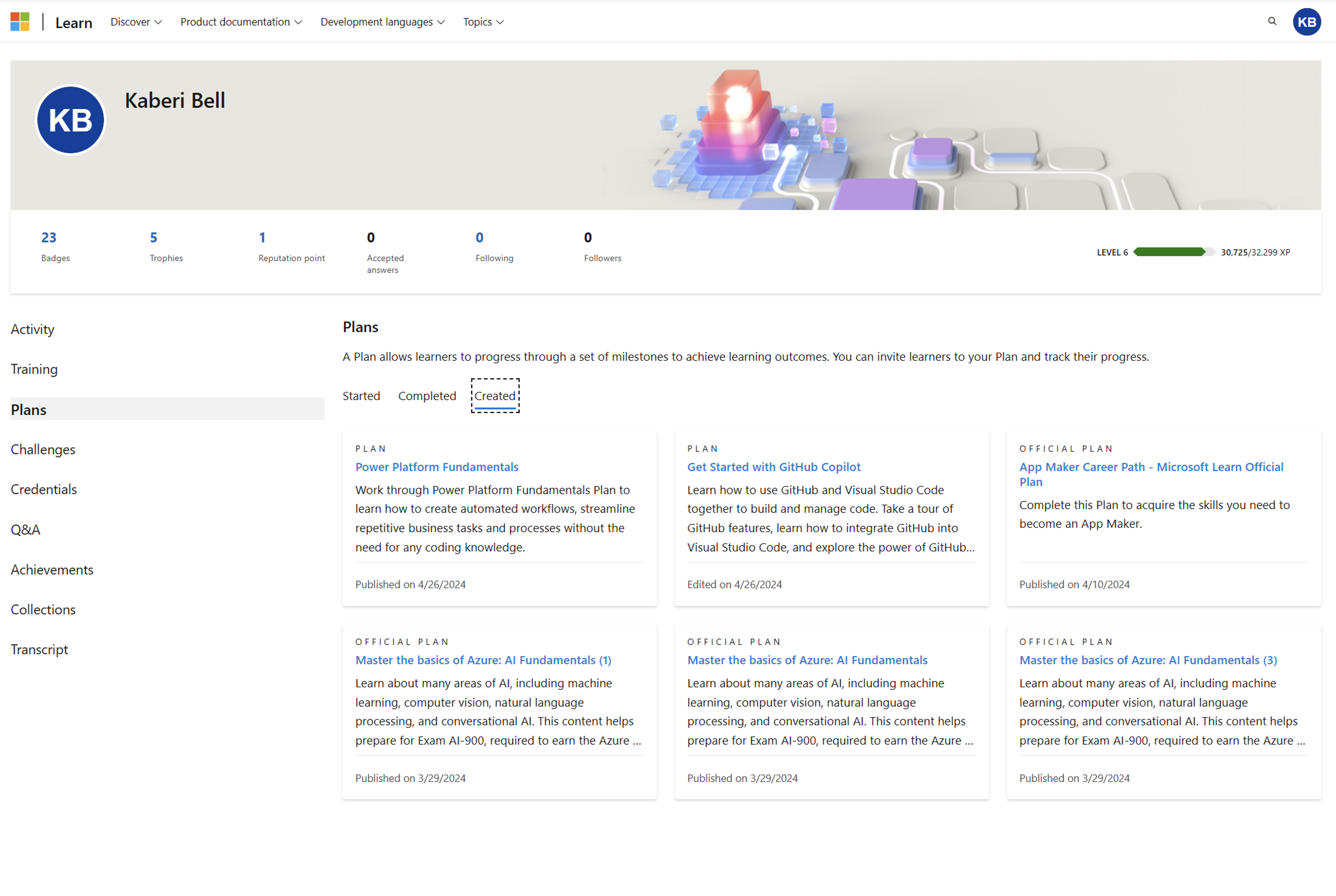
Poista suunnitelma
Voit poistaa minkä tahansa palvelupakettisi siirtymällä tietylle palvelupakettisivulle, kun olet kirjautunut sisään, ja napsauttamalla Poista-painiketta.
Huomautus
Et voi poistaa palvelupakettia, kun oppijat ovat aloittaneet sen.
Poista suunnitelma ennen julkaisemista Palvelupakettien hallinta -sivun kautta
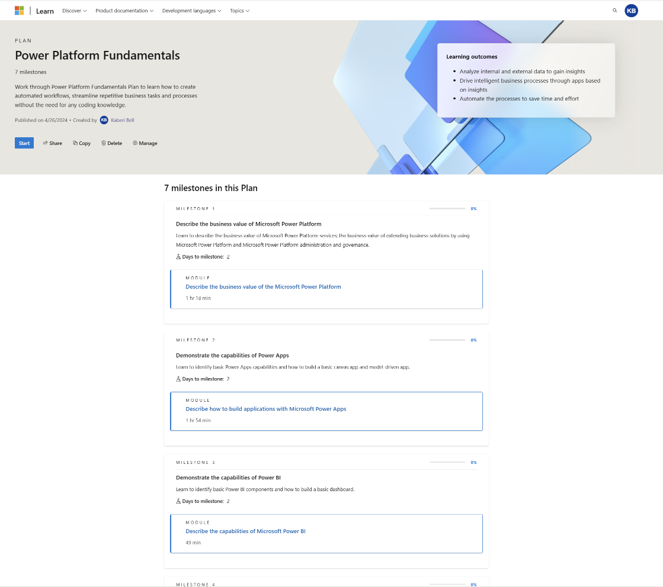
Palvelupaketin poistaminen julkaisemisen jälkeen Palvelupakettien hallinta -sivun kautta
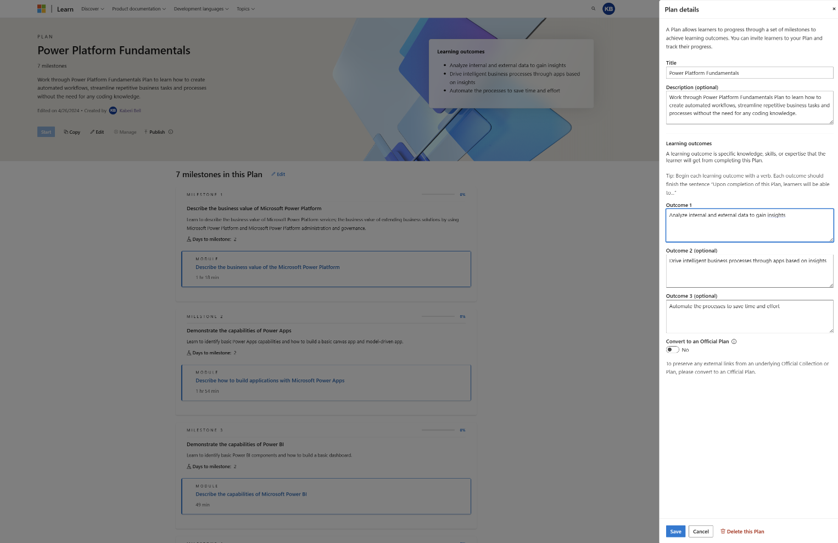
Seuraavat vaiheet
Tutustu suunnitelmien luomisen ja hallinnan parhaat käytännöt -artikkeliin ja varmista, että luot palvelupakettisi tavalla, joka aiheuttaa suurimman vaikutuksen.